Come usare la digitazione vocale con Word
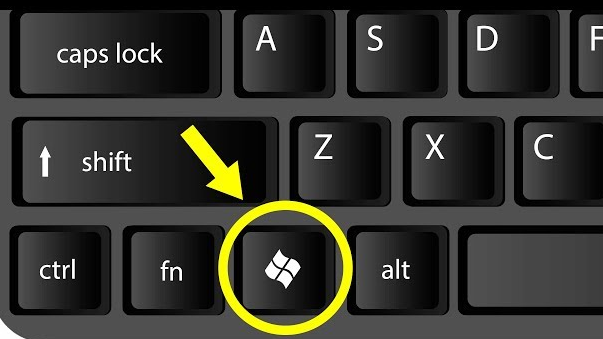

Una delle funzioni più apprezzate di Google Documenti è la possibilità di utilizzare la digitazione vocale.
Molti non sanno che anche con Microsoft Word è possibile utilizzare questa funzione che permette di parlare al microfono e visualizzare la trascrizione testuale direttamente nell’editor, indipendentemente dalla versione che state utilizzando.
Come fare?
Entrate in Microsoft Word e aprite un nuovo documento. Ora usate la combinazione della tastiera tasto Windows (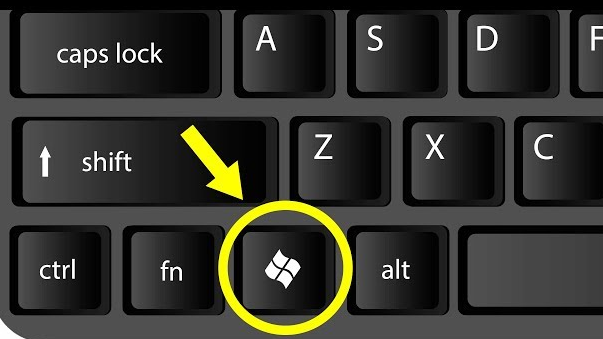 ) – H e vedrete apparire il microfono in basso o in alto.
) – H e vedrete apparire il microfono in basso o in alto.
Attivate il microfono e iniziate a parlare: vedrete magicamente il testo apparire nell’editor in tempo reale.
L’uso della digitazione vocale in classe e nelle attività scolastiche offre molteplici vantaggi, sia per gli studenti che per i docenti.
1. Inclusione e accessibilità
– Alunni con DSA o difficoltà grafo-motorie possono esprimersi oralmente senza il peso della scrittura manuale.
– Supporta l’autonomia operativa e favorisce la partecipazione di tutti.
– È utile anche per studenti non madrelingua, che possono concentrarsi sui contenuti piuttosto che sulla grafia.
2. Potenziamento linguistico
– Permette di ascoltare e rivedere ciò che si è dettato, migliorando pronuncia, lessico e struttura sintattica.
– Favorisce la riflessione metalinguistica: gli studenti comprendono come la lingua parlata si traduca in lingua scritta.
3. Produzione di testi
– Trasforma idee in testi scritti in modo rapido, utile per brainstorming, scrittura creativa, diari o relazioni.
– Stimola la fluidità cognitiva e la capacità di organizzare il pensiero.
4. Didattica delle lingue straniere
– Permette esercizi di pronuncia, dettato interattivo e autocorrezione.
– Consente di confrontare la pronuncia dello studente con la trascrizione automatica, fornendo un feedback immediato.
5. Strumento per la documentazione didattica
– I docenti possono redigere verbali, schede di osservazione, relazioni o valutazioni narrative semplicemente parlando.
– Si riducono i tempi di scrittura e aumenta la produttività, soprattutto nelle attività di reporting e monitoraggio.
6. Verbalizzazione di riunioni e incontri
Un ambito particolarmente utile è l’uso della digitazione vocale per riunioni scolastiche (collegi docenti, dipartimenti, consigli di classe, gruppi di lavoro).
In queste situazioni, la funzione può essere impiegata come strumento di verbalizzazione automatica, a patto che sia usata con consapevolezza e attenzione alla privacy.
Come utilizzarla:
Aprire un documento Word e cliccate la combinazione di tasti Microsoft – H.
Posizionare il computer in un punto della stanza dove il microfono possa captare chiaramente le voci.
Parlare a turno, in modo chiaro, segnalando i momenti salienti (“inizio punto 2 dell’ordine del giorno”, “votazione unanime”, ecc.).
Al termine, rivedere e correggere il testo per migliorarne la formattazione e la chiarezza.
Vantaggi:
– Consente di ridurre i tempi di redazione del verbale.
– Permette una trascrizione immediata dei contenuti, utile per prendere appunti durante la discussione.
– Rende più semplice la collaborazione tra docenti, che possono successivamente condividere e correggere insieme il testo.
Attenzione alla privacy:
– È importante informare i partecipanti che si sta utilizzando la funzione di trascrizione automatica.
– Il file generato deve essere conservato in modo sicuro, nel rispetto delle norme sul trattamento dei dati personali (GDPR).
– È consigliabile usare la dettatura solo per la stesura del verbale, non come registrazione completa dell’audio.
